Windows 10'da Güvenilir Platform Modülü (TPM) çipi nasıl kontrol edilir
Bir PC'deki donanım söz konusu olduğunda, kullanıcılar RAM, CPU, GPU, anakart modeli ve eğer bakarsanız yarıiletken sürücüler yerine sabit sürücüler, hızı ve kapasitesi. Fark etmeyebileceğiniz küçük bir donanım bileşeni Güvenilir Platform Modülü yongası veya TPM yongasıdır. Bilgisayarınızı daha hızlı hale getirmeyecek veya performans ölçütlerini yükseltmeyecektir. Cihaz temel olarak sisteminizi daha güvenli hale getirir ve genellikle iş amaçlı makineler için tanıtılır. PC'nizde Güvenilir Platform Modülü (TPM) yongası olup olmadığını nasıl kontrol edebileceğiniz aşağıda açıklanmıştır.
Güvenilir Platform Modülü (TPM) çipini kontrol edin
Sisteminizde Güvenilir Platform Modülü (TPM) yongasının olup olmadığını kontrol etmek için, Win + R klavye kısayoluyla çalıştırma kutusunu açın. Çalıştır kutusuna aşağıdakileri girin;
tpm.msc

Enter'a dokunduğunuzda Güvenilir Platform Modülü Yönetimi uygulamasını açar. "Durum" bölümünün altında, TPM'nin kullanıma hazır olup olmadığını kontrol edin. Durum bölümü sisteminizde TPM yongası olmadığını söylüyorsa, BIOS'tan devre dışı bırakılmış olabilir.
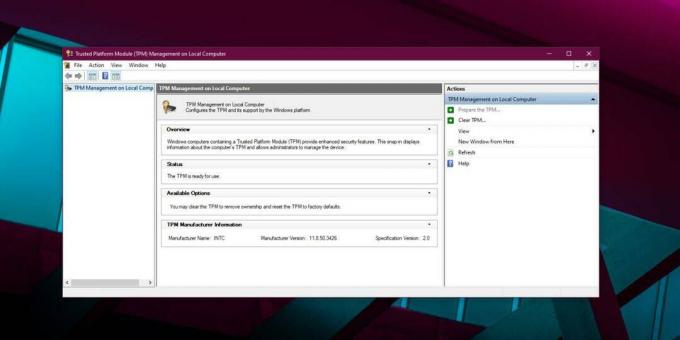
Sisteminizi yeniden başlatın ve BIOS'a eriş veya UEFI. Sistemden sisteme farklılık gösterdiklerinden, TPM çip ayarını kontrol etmeniz gereken yere yönlendirmeniz mümkün değildir. Bununla birlikte, güvenlikle ilgili her şeyi arayın. Güvenlik sekmeniz yoksa, donanımla ilgili bir sekme veya şifreleme ile ilgili bir şey arayın.
Bulduğunuzda, Güvenilir Platform Modülü'nü arayın ve etkinleştirin. Bulamazsanız, mutlaka ait olmadığı alanlarda arama yaptıktan sonra bile, çipiniz olmayabilir. En yeni dizüstü bilgisayar modellerinde bu özellik olması muhtemeldir, ancak hepsi bunu yapmaz. Dizüstü bilgisayar modelinizin özelliklerini kontrol edin. Güvenilir bir Platform Modülü çipi varsa, kesinlikle orada belirtilecektir.
TPM yongası yok
Sisteminizde TPM yongası yoksa, yine de kendiniz bir tane kurma seçeneğiniz vardır. TPM yongasını takmak, sisteminize bir Bluetooth donanım kilidi satın almak ve bağlamak kadar basit değildir. Anakartınız desteklemelidir ve daha yeni bir dizüstü bilgisayar veya PC modelinin anakartı muhtemelen bunu yapacaktır. Desteklendiğini öğrendikten sonra, çipi satın alabilirsiniz. Bunu kendiniz kurabilirsiniz, ancak daha önce herhangi bir donanımla uğraşmadıysanız, bir profesyonelin sizin için yapmasını sağlayın.
Arama
Yakın Zamanda Gönderilenler
Windows 10'da Ekran Klavyesinden Kısayollar Kullanma ve Numaraları Hızlı Bir Şekilde Girme
Windows 10 tablet modundaki ekran klavyesi en zengin özellikli klav...
KB 3035583'ün Yeniden Yüklenmesini Durdurmanız Gerekiyor
Haziran 2015'ten itibaren Microsoft agresif bir şekilde Windows 10'...
Windows 10'da Başlık Çubuğunun Rengi Nasıl Değiştirilir
Windows 10 hala yayınlanmayı beklerken, teknik önizlemesinden birço...



